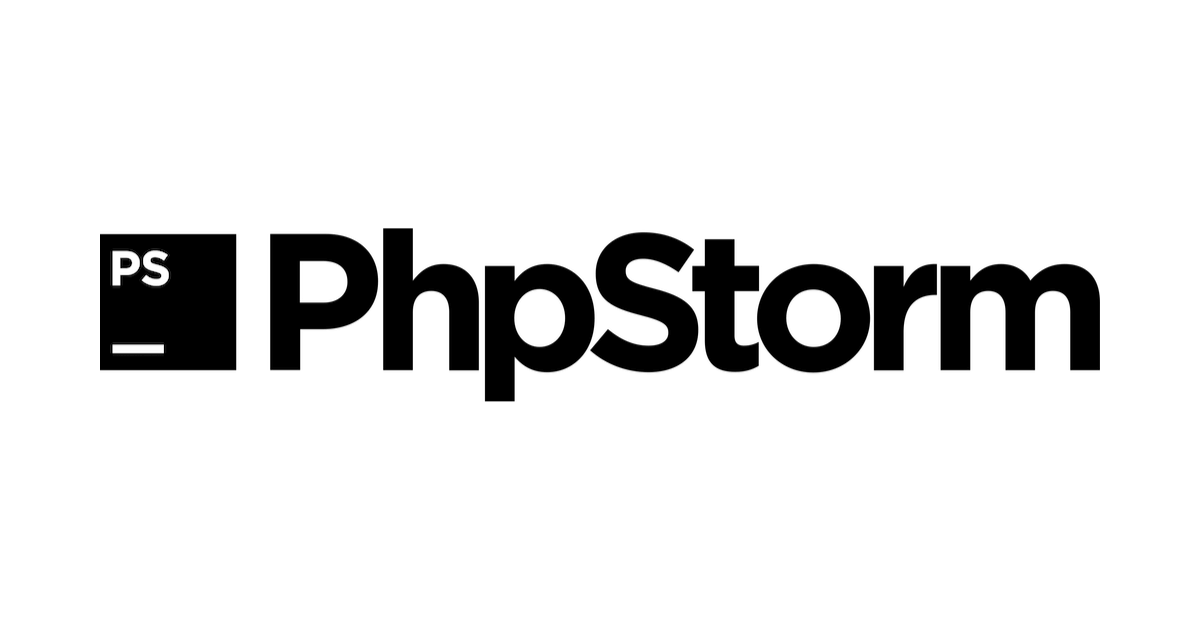前回、Windows7 の PhpStorm6.0 で、メモリ割り当て数を増したところエラーとなりましたが、解決策が見つかったので紹介します。
-
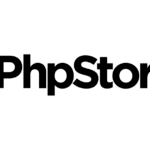
-
PhpStormのメモリ使用量を増やして高速化
つい先日、メジャーバージョンが上がり、バージョン 6 になった PhpStorm。何となく重くなったような気がするのでメ ...
続きを見る
この記事では、Windows7 の PhpStorm を 64bit 版 JDK で動作させ、メモリ割り当て最大値を 1024MB まで増やす方法を紹介します。
動作確認環境
- Windows7
- PhpStorm6.0
- JDK1.6
目次
- Sun JDK1.6 をインストールする
- JDK の場所を環境変数に登録する
- PhpStorm に付属している JRE を削除する
- PhpStorm.exe.vmoptions の名前を変更する
- PhpStorm64.exe.vmoptions の中身を変更してメモリ割り当て数を増やす
- PhpStorm を起動する
- PhpStorm と一緒に起動する黒い画面を隠す
Sun JDK1.6 をインストールする
Java SE 6 Update をダウンロード
下記リンクから、Java SE 6 Update をダウンロードします。バージョンは適宜最新版に読み替えてください。
Java SE 6 Update の DOWNLOAD をクリック
リンク先のページを少し下にスクロールすると Java SE 6 Update のブロックがあります。JDK のダウンロードボタンをクリックします。
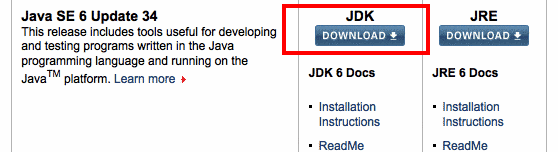
ライセンスに同意してJDKをダウンロード
Accept License Agreement のチェックボックスにチェックしてから、Windows64bit 用の JDK をダウンロードします。

JDK をインストール
ダウンロードしたインストーラを起動します。インストーラの質問はデフォルトで OK です。
JDK の場所を環境変数に登録する
JDK の場所を PhpStorm に伝えるため、WEBIDE_JDK という環境変数を登録します。
環境変数を登録するには、コントロールパネル > システムとセキュリティ > システム > システムの詳細設定 とたどり、「環境変数」ボタンをクリックします。
環境変数は以下のように入力します。
WEBIDE_JDK
C:\Program Files\Java\jdk1.6.0_43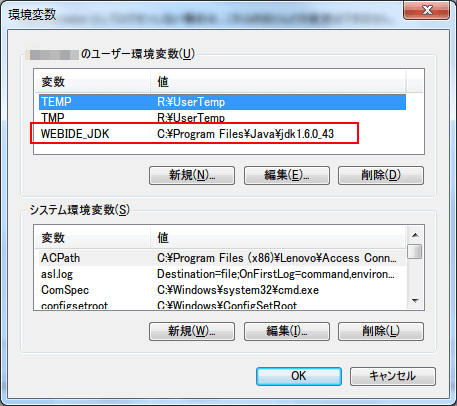
PhpStorm に付属している JRE を削除する
JDK をインストールすると、PhpStorm に付属している JRE は不要になります。残しておくと 64bit 版の JDK が読み込まれているか分かりづらくなるので、削除してしまいましょう。念のため残しておきたい方は、フォルダ名を jre_old 等に変更してもいいです。JRE は以下にあります。
C:\Program Files (x86)\JetBrains\PhpStorm 6.0\jrePhpStorm.exe.vmoptions の名前を変更する
PhpStorm.exe.vmoptions は以下の場所にあります。PhpStorm64.exe.vmoptions に名前を変更します。
C:\Program Files (x86)\JetBrains\PhpStorm 6.0\bin\PhpStorm.exe.vmoptions
PhpStorm.exe.vmoptions
↓
PhpStorm64.exe.vmoptionsPhpStorm64.exe.vmoptions の中身を変更してメモリ割り当て数を増やす
変更後のサンプルです。
-Xms512m
-Xmx1024m
-XX:MaxPermSize=512m
-XX:ReservedCodeCacheSize=128m
-XX:+UseCodeCacheFlushing
-ea
-Dsun.io.useCanonCaches=falsePhpStorm を起動する
PhpStorm 起動用の bat スクリプトが用意されています。ダブルクリックして起動します。PhpStorm.exe と間違えないように。
C:\Program Files (x86)\JetBrains\PhpStorm 6.0\bin\PhpStorm.bat起動しない場合は、同時に立ち上がるコマンドプロンプトにエラーメッセージが書かれていることが多いです。エラーメッセージを確認してみてください。
PhpStorm と一緒に起動する黒い画面を隠す
bat スクリプトで PhpStorm を起動すると、黒い画面(コマンドプロンプト)が立ち上がります。エラーがある場合は原因を探るのに役立ちますが、安定稼働すると邪魔になるので非表示にしましょう。
PhpStorm.bat と同じフォルダに PhpStorm.vbs というファイルを作成し、テキストエディタで以下のように編集します。
Set ws = CreateObject("Wscript.Shell")
ws.run "cmd /c ""C:\Program Files (x86)\JetBrains\PhpStorm 6.0\bin\PhpStorm.bat""", vbhide作成した PhpStorm.vbs をダブルクリックすると、PhpStorm が立ち上がります。黒い画面は表示されなくなりましたか。
あとは、スタートメニューやデスクトップに PhpStorm.vbs のショートカットを登録して完了です。
おわりに
Windows7 の PhpStorm を 64bit の JDK で起動する方法を紹介しました。バージョンアップのたびにこの手順を踏むのは面倒なので、正式に 64bit 版に対応するといいですね。